オブジェクトを加える
[ ジェネレーティブ塗りつぶし ] は、そこに無かったオブジェクトを、描き加えることもできます。[ ジェネレーティブ塗りつぶし ] は、[ 生成塗りつぶし ] に名称変更されました。

実用的に使えるかどうかは別として、これはすごい機能ですね。プロンプトの入力が必須になりますが、キーワードだけでも、クオリティの高い画像生成が行えます。
地平線を認識した生成
画像を合成する上で最も難しいのは、パース (遠近法) を合わせることです。被写体の足元に、マンホールのような穴を開けてみましょう。
【操作方法】
加えるオブジェクトの形状を意識した選択範囲を作成します。
プロンプトに「hole (穴) 」を入力して、[ 生成 ] をクリックします。現在は日本語に対応しています。
![[プロンプト:hole]を入力](https://psgips.net/wp-content/uploads/2023/06/uf052_05_01_01.jpg)
[ プロンプト : hole ] を入力
photo by Anas Afzaal
光源の角度や地平線の位置を合わせた、違和感のないオブジェクトが生成されました。指定した生成箇所は、アスファルトと白線のみですが、そこが平坦な道路であることと、画像全体の一点透視を見越した、地平線の位置まで認識しているところがスゴイです。
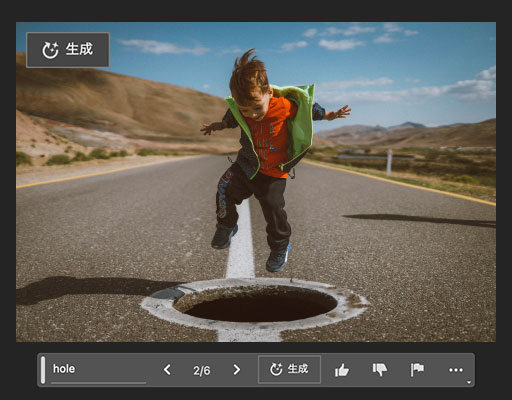
地平線を認識した生成
パースに狂いなし!
選択範囲に影響する?
人物の足元を広い範囲の長方形で選択した結果は、道路を横切る溝蓋や未舗装路になりました。パースも合っていんません。やはり、円形の方がごまかしは効くということなのでしょう。
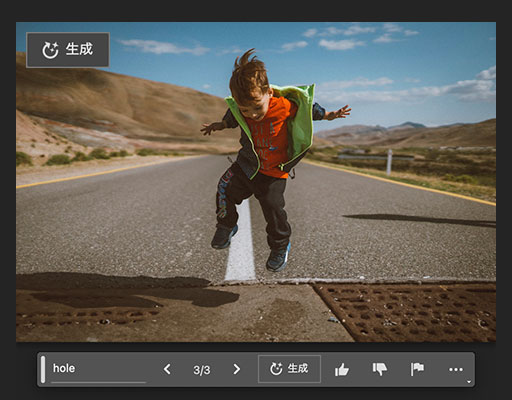
選択範囲の形状に影響
自分が穴は丸いものだと思っていても、言葉足らずの「hole (穴) 」では、イメージが離れてしまいました。これはおそらく、選択範囲の形状が影響した結果でしょう。
俯瞰と視線を認識した生成
ソースがあまりないだろうと思われる、俯瞰アングルの場合です。被写体の人物は、みんな上を向いたカメラ目線です。カメラの位置は、ドローンで撮影したように高いですね。ここに、ワンちゃんを生成してみましょう。
【操作方法】
元画像の空いたスペースに、長方形の選択範囲を作成します。
プロンプトに「small dog (小型犬) 」を入力して、[ 生成 ] をクリックします。現在は日本語に対応しています。
![[プロンプト:small-dog]を入力](https://psgips.net/wp-content/uploads/2023/06/uf052_05_02_01.jpg)
[ プロンプト : small dog ] を入力
photo by tookapic
俯瞰アングルと視線を合わせた、違和感のないオブジェクトが生成されました。生成されたワンちゃんも、人物と同じようにカメラ目線です。
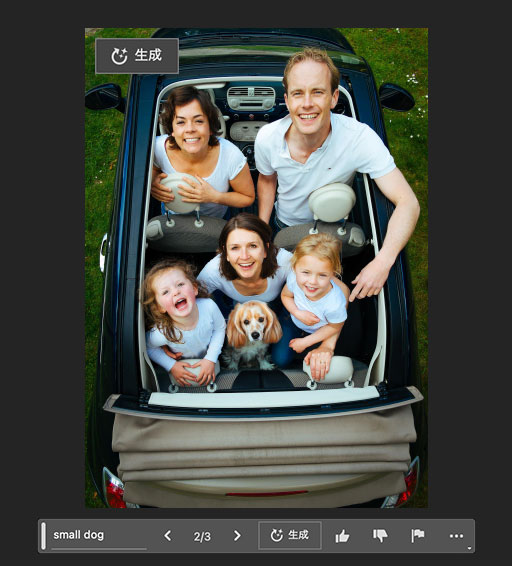
俯瞰と視線を認識した生成
同じカメラ目線!
ロボットならどう?
俯瞰アングルに対応できそうもないロボットでの結果は、15回中1点が視点を合わすことができました。「humanoid robot (人型ロボット) 」でも、人間ぽい無理なポーズはダメでしたね (笑)。
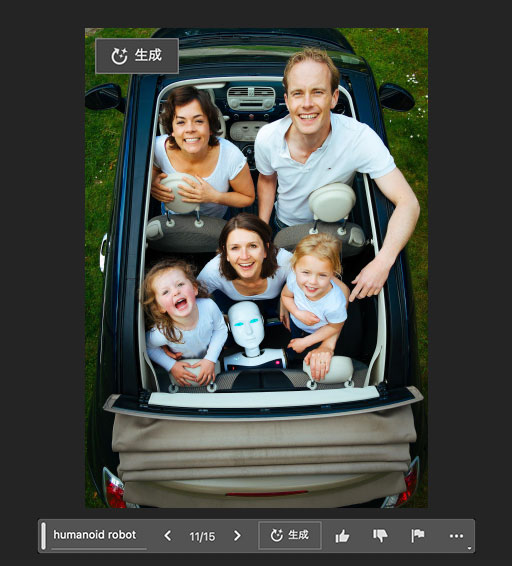
俯瞰アングルに対応できない
透過を認識した生成
テーブルの上に、グラスをふたつ生成してみましょう。ここで課題になることは、グラス越しに透けて見える背景です。光の屈折や光沢感といった、より難しい処理が要求されます。
【操作方法】
元画像の空いたスペースに、長方形の選択範囲を2箇所作成します。
プロンプトに「glass (グラス) 」を入力して、[ 生成 ] をクリックします。現在は日本語に対応しています。
![[プロンプト:glass]を入力](https://psgips.net/wp-content/uploads/2023/06/uf052_05_03_01.jpg)
[ プロンプト : glass ] を入力
photo by Maria Fernanda Perez
元画像の背景を屈折させた、違和感のない透過オブジェクトが生成されました。グラスの背景は、元画像がそのまま透過して、見えているわけではありません。これは、グラスの周囲も含め、新しく生成されたものです。スゴイの一言です。
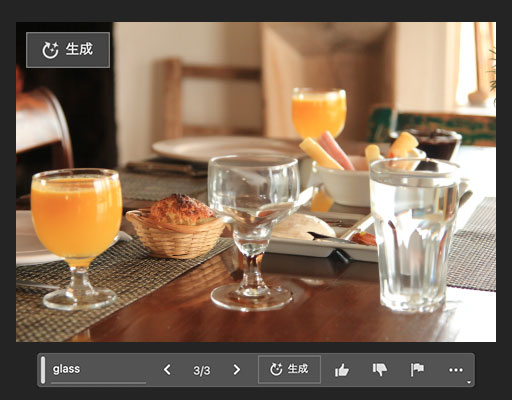
透過を認識した生成
グラスに背景を反映!
水滴を付けると?
驚くような生成結果だったので、調子に乗って、「glass with water droplets (水滴のついたガラス)」というプロンプトで試してみました。
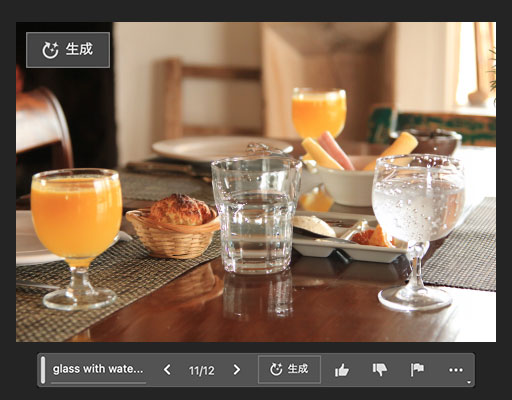
形状やディテールに違和感がある
2箇所の選択範囲ではエラーが出ました。何度か生成してみましたが、歪な形状のものが多く、あまりいい結果は出ませんでした。今後のバージョンアップを期待します。
映り込みを認識した生成
砂浜と水面の境界線を滑らかにつなぎ、人物の足元に映り込みを生成してみましょう。映り込みの技法には、元画像を反転させるものがありますが、それは、カメラ位置からの見え方とは異なります。
【操作方法】
人物の足元に水面を意識した、長方形の選択範囲を作成します。
プロンプトに「water reflection (水の反射) 」を入力して、[ 生成 ] をクリックします。現在は日本語に対応しています。
![[プロンプト:water-reflection]を入力](https://psgips.net/wp-content/uploads/2023/06/uf052_05_04_01.jpg)
[ プロンプト : water reflection ] を入力
photo by Anastasiya Gepp
砂浜と水面の境界線を滑らかにつなぎ、人物の足元に映り込みが生成されました。これは、元画像を反転させたものではなくて、よく似たピクセルを予測して生成されたものです。カメラ位置からの見え方に違和感はありません。お見事です。
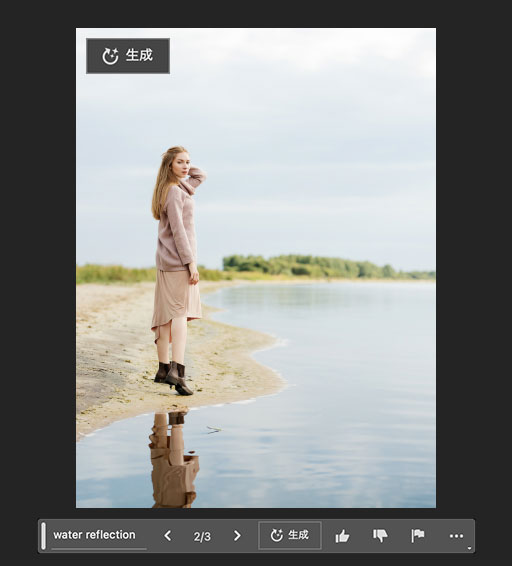
映り込みを認識した生成
よく似たピクセルを予測!
水面の位置を上げると?
水面の位置を上げる目的で、人物の膝下あたりまで選択範囲を広げて試してみると、水面の位置はそのままで、人物が素足になってしまいました。
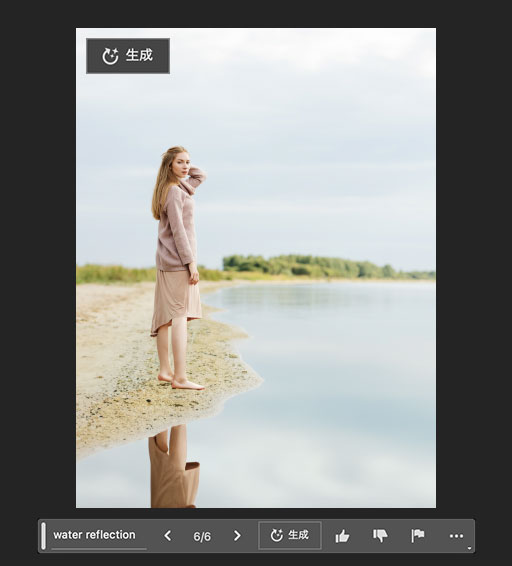
元画像の地平線が優先される
これは、AI が地平線の位置を重要視しているためでしょう。このパースで、水面上昇はあり得ない…ということなのか? 思い通りにはならなかったけど、光源の角度や位置を合わせてくれることは大歓迎です。

フリーのグラフィックデザイナーです。カタログ、ポスター、パッケージなど様々な分野に携わってきました。


